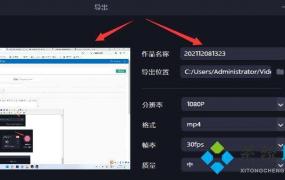剪映电脑版怎么把素材上传至云端保存
摘要剪映电脑版有云空间功能,用户可以把重要的素材和视频上传至云端保存。那么剪映电脑版怎么把素材上传至云端保存呢?感兴趣的朋友可以和小编一起来看看哦。
剪映电脑版有云空间功能,用户可以把重要的素材和视频上传至云端保存。那么剪映电脑版怎么把素材上传至云端保存呢?感兴趣的朋友可以和小编一起来看看哦。
剪映电脑版怎么把素材上传至云端保存
1、第一步,我们先在电脑中打开剪映软件,然后在首页的左侧列表中点击“我的云空间”选项
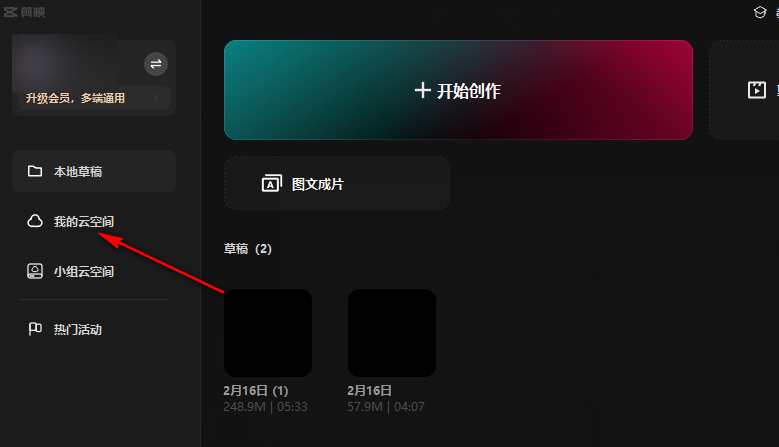
2、第二步,我们在云空间页面中先点击文件夹图标,在空间中创建一个文件夹,再输入文件夹名称
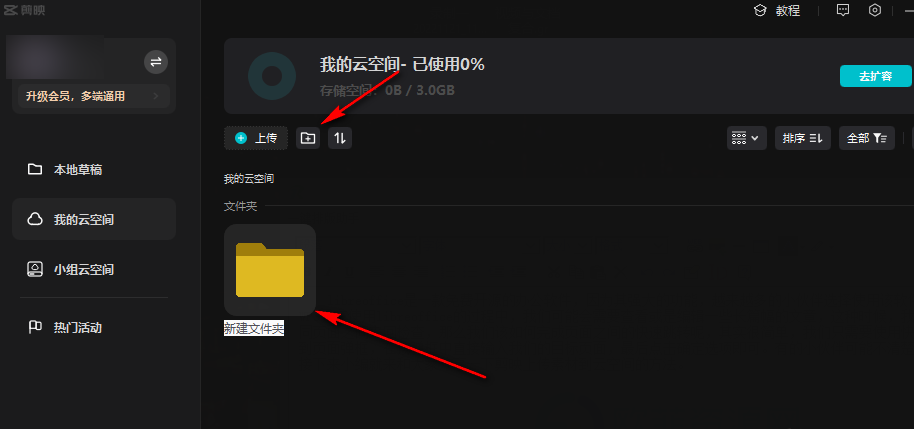
3、第三步,接着我们点击打开“上传”选项,然后在下拉列表中找到“上传素材”选项,点击打开该选项

4、第四步,打开“上传素材”选项之后,我们在文件夹中找到自己需要上传的视频素材,然后点击“打开”选项

5、第五步,上传好素材之后,我们选中云空间中的素材,然后将素材拖入创建的文件夹中即可
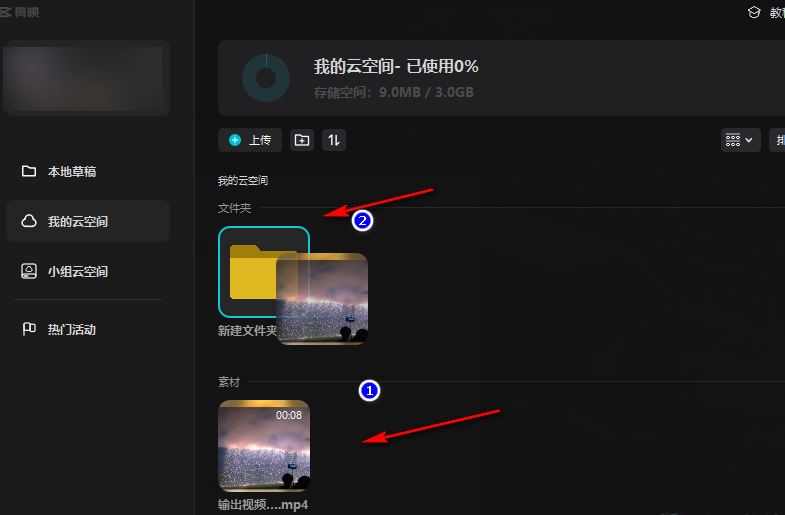
以上就是剪映电脑版怎么把素材上传至云端保存的全部内容了,一盘搜百科为您提供最好用的软件教程,为您带来最新的手机资讯!